Mnogi od nas su imali macbi jednom imao priliku vidjeti a Grafička prezentacija u različitim područjima: evolucije tečaja, izborni rezultati, statistika, itd Najpopularniji program je crtati Microsoft Office Excel. Vrednova tablični izračun u jednom grafički ovisno o linije si stupci za izvještavanje. U nastavku ćemo ukratko predstaviti Kako realizirati jednostavan grafički.
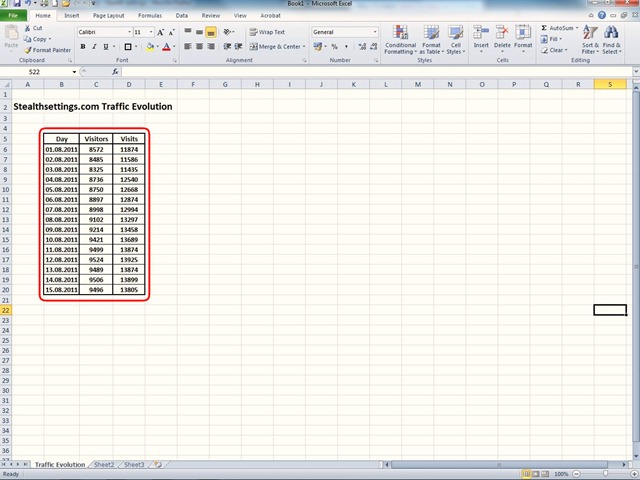
Prvi korak za napraviti je sastaviti tablicu na temelju rezultata prema najmanje 2 reference. stol mora sadržavati stanice s numeričkim vrijednostima: brojevi, datumi postocima, ovisno o kategoriji pitati žele povezati.
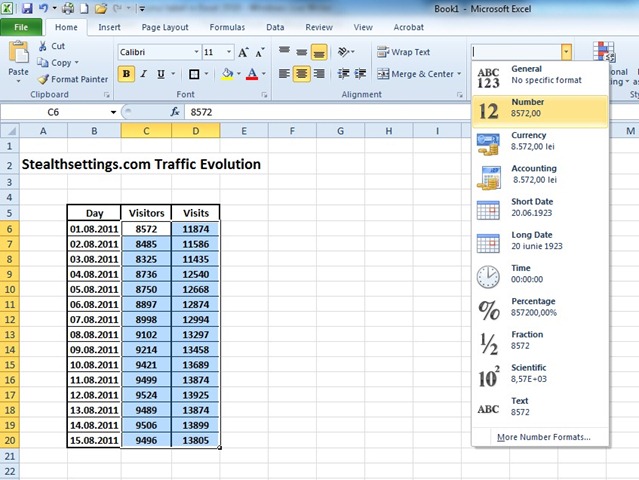
format stanica se postići odabirom polja s vrijednostima i odabirom opcije Tab Home atributa za ove stanice: Općenito, broj, valuta, Računovodstvo, datum, itd Nakon što smo definirana polja podataka tablice, brojeve, postotke, itd, odaberite stupce onda ne izvještavanje i grafikona tako da ih odaberete s mišCPC i kartica Umetanje, dio Karte, Izaberite vrstu grafički prikaz koji želimo postići u odabranom području.
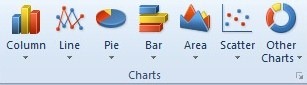
Ovdje imamo puno izbora grafike, tip prikaz stupaca različitih oblika, boja i veličina, linijski grafikoni pridružili mjestu, vrsti grafičkog disk, grafička vodoravne bar grafikone u obliku površine, grafičke točaka ili prstena sve pružiti priliku da budu primjer sliku ovisno o evoluciji vrijednosti najmanje 2 reference. Za najveći utjecaj se može postići u varijanti ljestvice 2D ili 3D za svaku od navedenih opcija.

Odabrali smo tipa graf kolumnu u kojoj sam koristio 3 reference datum, broj posjetitelja i broj posjeta.
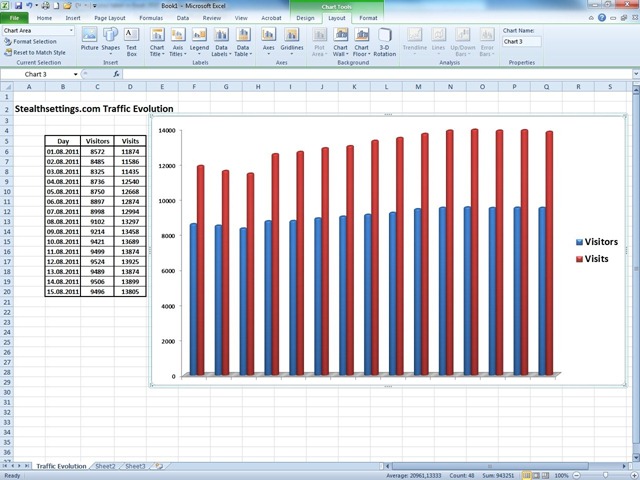
Nakon završenog raspored opcije Karte alati, Možemo prilagoditi raspored i druge informacije na stolu predstavljen ovom grafu, možemo pričvrstiti grafikon stol u podrumu opcije Tablica podatakaMožemo prilagoditi legendu, prikaz referentne osi, referentne linije i druge funkcije koje mogu poboljšati kvalitetu grafike prezentacije.
Nakon završetka ovog plana mogu se umetnuti u prezentaciju PowerPoint ili se može ispisati na list papira ili folije za posebnu prezentaciju.